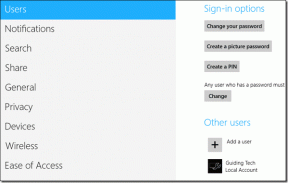9 τρόποι για να διορθώσετε την εφαρμογή Apple Weather που δεν λειτουργεί στο iPhone
Miscellanea / / June 10, 2023
Οι εφαρμογές καιρού μας προειδοποιούν εάν θα χρειαστεί να έχουμε μαζί μας ομπρέλα ή αντηλιακό. Ωστόσο, υπάρχουν φορές που η εφαρμογή Καιρός σταματά να λειτουργεί στη συσκευή iOS. Εάν αντιμετωπίζετε και εσείς αυτό το πρόβλημα, ακολουθήστε αυτούς τους 9 εύκολους τρόπους για να διορθώσετε την εφαρμογή Apple Weather που δεν λειτουργεί στο iPhone σας.
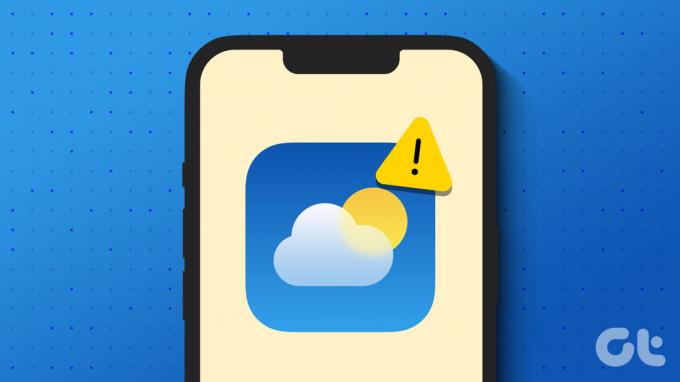
Μπορεί να υπάρχουν διάφοροι λόγοι για τους οποίους η εφαρμογή Apple Weather δεν λειτουργεί στο iPhone σας. Και αυτά τα ζητήματα μπορεί επίσης να κάνουν το γραφικό στοιχείο του να μην λειτουργεί σωστά. Έτσι, θα ρίξουμε μια ματιά στους λόγους που εμποδίζουν τη λειτουργία της εφαρμογής Καιρός και, στη συνέχεια, θα προχωρήσουμε σε διορθώσεις. Ας αρχίσουμε.
Γιατί η εφαρμογή Apple Weather δεν λειτουργεί στο iPhone
Η γνώση της αιτίας οποιουδήποτε ζητήματος διευκολύνει την επίλυσή τους. Λοιπόν, ας ρίξουμε μια γρήγορη ματιά σε μερικούς λόγους για τους οποίους η εφαρμογή Καιρός της Apple ενδέχεται να μην λειτουργεί σωστά.
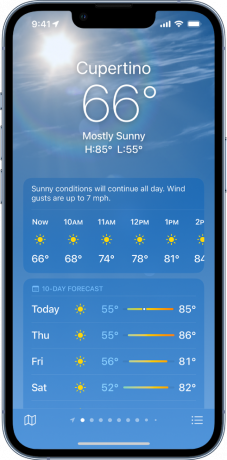

- Ο διακομιστής είναι εκτός λειτουργίας – Ανεξάρτητα από οποιοδήποτε πρόβλημα άδειας ή ρύθμισης στη συσκευή σας, εάν το σύστημα της εφαρμογής Καιρός είναι εκτός λειτουργίας, η εφαρμογή δεν θα λειτουργεί επίσης όπως αναμένεται στη συσκευή σας iOS.
- Θέματα Διαδικτύου – Η εφαρμογή Apple Weather ενημερώνεται μέσω Διαδικτύου. Αυτό σημαίνει ότι εάν η τρέχουσα σύνδεσή σας στο διαδίκτυο είναι αδύναμη ή ασταθής, μπορεί να προκαλεί το πρόβλημα.
- Χορηγήθηκε άδεια ανεπαρκούς τοποθεσίας – Χρησιμοποιώντας τα δεδομένα τοποθεσίας σας, η εφαρμογή iPhone Weather συγχρονίζει όλες τις ενημερώσεις καιρού σε πραγματικό χρόνο. Επομένως, εάν δεν χορηγηθεί άδεια τοποθεσίας, η εφαρμογή Καιρός δεν θα μπορεί να ενημερώσει, γεγονός που μπορεί να την εμποδίσει να λειτουργήσει στο iPhone σας.
- Η άδεια παρασκηνίου είναι απενεργοποιημένη – Επειδή ο καιρός αλλάζει συνεχώς, η εφαρμογή Καιρός ενημερώνεται συνεχώς στο παρασκήνιο για να παρακολουθεί. Ωστόσο, εάν αυτή η λειτουργία είναι απενεργοποιημένη, μπορεί να επηρεάσει τις λειτουργίες της εφαρμογής Καιρός, κάτι που μπορεί να προκαλέσει τη μη λειτουργία της.
- Ενημέρωση λογισμικού σε εκκρεμότητα – Οι ενημερώσεις λογισμικού όχι μόνο φέρνουν νέες δυνατότητες και ενημερώσεις ασφαλείας, αλλά έχουν και διορθώσεις σφαλμάτων. Επομένως, εάν υπάρχει σφάλμα στην τρέχουσα έκδοση λογισμικού, μπορεί να εμποδίζει τη σωστή λειτουργία της εφαρμογής Καιρός.
Τώρα που έχουμε μια ιδέα γιατί η εφαρμογή iPhone Weather δεν λειτουργεί, ας ρίξουμε μια ματιά στον τρόπο επίλυσης αυτών των προβλημάτων.
Πώς να διορθώσετε την εφαρμογή καιρού iPhone που δεν λειτουργεί
Ας ρίξουμε μια ματιά σε όλους τους τρόπους που μπορείτε να χρησιμοποιήσετε για να ενεργοποιήσετε ξανά την εφαρμογή Καιρός. Ας ξεκινήσουμε με τον έλεγχο της κατάστασης συστήματος της Apple και, στη συνέχεια, προχωρήστε σε όλες τις άλλες μεθόδους αντιμετώπισης προβλημάτων.
1. Ελέγξτε την κατάσταση συστήματος της Apple
Πριν ξεκινήσετε με τα βήματα αντιμετώπισης προβλημάτων, αξίζει πάντα να ελέγχετε Κατάσταση συστήματος της Apple. Εάν η κατάσταση του διακομιστή είναι κόκκινη, μπορεί να οφείλεται στο ότι η εφαρμογή Καιρός είναι προς το παρόν απενεργοποιημένη. Περιμένετε λίγο και ελέγξτε ξανά.
Ωστόσο, εάν η κατάσταση του διακομιστή εμφανίζεται ως πράσινη, σημαίνει ότι το πρόβλημα έγκειται στις ρυθμίσεις της συσκευής σας. Σε αυτήν την περίπτωση, προχωρήστε με τα βήματα αντιμετώπισης προβλημάτων που αναφέρονται παρακάτω.
2. Επανεκκινήστε τη συσκευή σας
Η επανεκκίνηση διακόπτει όλες τις λειτουργίες της συσκευής και ξεκινά μια νέα συνεδρία. Επομένως, εάν κάποια δευτερεύοντα προβλήματα λογισμικού εμποδίζουν τον καιρό να λειτουργήσει όπως αναμένεται, η επανεκκίνηση της συσκευής σας μπορεί απλώς να βοηθήσει στην επίλυσή τους. Δείτε πώς να το κάνετε.
Βήμα 1: Ακολουθήστε τα παρακάτω βήματα ανάλογα με το μοντέλο της συσκευής σας.
- Για iPhone SE 1ης γενιάς, 5s, 5c και 5: Πατήστε παρατεταμένα το επάνω κουμπί.
- Για iPhone SE 2ης γενιάς και μετά, 7 και 8: Πατήστε παρατεταμένα το πλευρικό κουμπί.
- Για iPhone X και παραπάνω: Πατήστε παρατεταμένα το κουμπί λειτουργίας και ένα από τα κουμπιά έντασης ταυτόχρονα.
Βήμα 2: Μόλις εμφανιστεί το ρυθμιστικό, κρατήστε το και σύρετέ το μέχρι το τέλος.

Περιμένετε να γίνει κενή η οθόνη προτού πατήσετε πολύ το κουμπί λειτουργίας. Μόλις εμφανιστεί το λογότυπο της Apple, η συσκευή σας θα επανεκκινηθεί. Στη συνέχεια, πληκτρολογήστε το PIN/κωδικό πρόσβασης, εάν έχει οριστεί, και ανοίξτε τη συσκευή για έλεγχο. Εάν η εφαρμογή iPhone Weather εξακολουθεί να μην λειτουργεί, προχωρήστε στην επόμενη επιδιόρθωση.
3. Κλείστε και επανεκκινήστε την εφαρμογή Καιρός
Τυχόν δυσλειτουργίες που μπορεί να έχουν συμβεί κατά την εκκίνηση της εφαρμογής Καιρός μπορεί να την προκαλούν να μην λειτουργεί σωστά στο iPhone σας. Αυτός μπορεί επίσης να είναι ένας από τους λόγους για τους οποίους το γραφικό στοιχείο καιρού iOS δεν εμφανίζει δεδομένα ή σταμάτησε να ενημερώνεται ξαφνικά. Για να επιλύσετε αυτό το πρόβλημα, μπορείτε να κλείσετε εντελώς την εφαρμογή και να την επανεκκινήσετε ξανά. Αυτό θα διαγράψει προβλήματα καθώς όλες οι λειτουργίες της εφαρμογής φορτώνονται ξανά. Ακολουθήστε τα παρακάτω βήματα για να το κάνετε.
Βήμα 1: Ανάλογα με τη συσκευή σας, είτε σύρετε προς τα πάνω από το κάτω μέρος της οθόνης είτε πατήστε δύο φορές το κουμπί αρχικής οθόνης.
Βήμα 2: Όταν ανοίξουν οι εφαρμογές φόντου, εντοπίστε την εφαρμογή Καιρός. Στη συνέχεια, κρατήστε πατημένο και σύρετε την εφαρμογή προς τα πάνω μέχρι να βγει από την οθόνη της συσκευής σας.
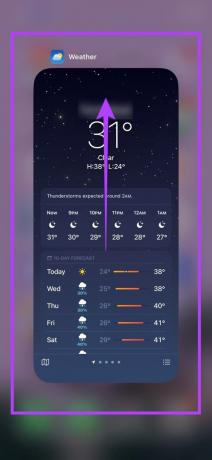
Τώρα, μεταβείτε στην εφαρμογή Καιρός και πατήστε σε αυτήν. Μόλις ανοίξει η εφαρμογή, ελέγξτε αν λειτουργεί όπως αναμένεται.
4. Ελέγξτε τη σύνδεση στο Διαδίκτυο
Καθώς οι εφαρμογές ενημερώνονται μέσω Διαδικτύου, είναι εξαιρετικά σημαντικό να έχετε μια ισχυρή, λειτουργική σύνδεση στο Διαδίκτυο. Για να το ελέγξετε αυτό, πρώτα, ελέγξτε την τρέχουσα ταχύτητα διαδικτύου σας. Εάν βρίσκετε τα αποτελέσματα λιγότερο από τα ιδανικά, σκεφτείτε να αλλάξετε από δεδομένα κινητής τηλεφωνίας σε Wi-Fi. Μπορείτε επίσης να ενεργοποιήστε το 5G στο iPhone σας για καλύτερες ταχύτητες, εάν υπάρχουν. Μόλις τελειώσετε, δοκιμάστε να ανοίξετε την εφαρμογή Καιρός και δείτε αν λειτουργεί σωστά.
5. Ενεργοποίηση πρόσβασης τοποθεσίας εφαρμογής καιρού
Όπως αναφέρθηκε παραπάνω, η περιορισμένη ή περιορισμένη πρόσβαση στα δεδομένα τοποθεσίας σας μπορεί να προκαλέσει την αποτυχία της εφαρμογής Καιρός λειτουργεί όπως αναμένεται, καθώς δεν μπορεί να συγχρονίσει πληροφορίες που σχετίζονται με τις τοπικές καιρικές τάσεις σας σε πραγματικό χρόνο. Αυτό μπορεί επίσης να προκαλέσει τη διακοπή λειτουργίας της εφαρμογής Καιρός.
Επομένως, για να βεβαιωθείτε ότι έχουν εκχωρηθεί όλες οι άδειες τοποθεσίας, ακολουθήστε τα παρακάτω βήματα και ελέγξτε τις ρυθμίσεις πρόσβασης τοποθεσίας για την εφαρμογή Apple Weather.
Βήμα 1: Ανοίξτε τις Ρυθμίσεις.
Βήμα 2: Εδώ, πατήστε «Απόρρητο και ασφάλεια».
Βήμα 3: Στη συνέχεια, πατήστε Υπηρεσίες τοποθεσίας.
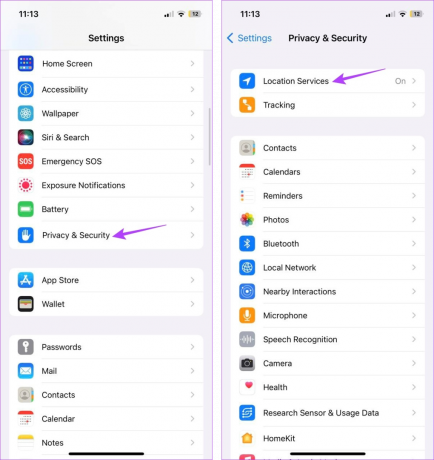
Βήμα 4: Αρχικά, βεβαιωθείτε ότι η εναλλαγή Υπηρεσιών τοποθεσίας είναι ενεργοποιημένη.
Βήμα 5: Στη συνέχεια, κάντε κύλιση προς τα κάτω και πατήστε την εφαρμογή Καιρός.
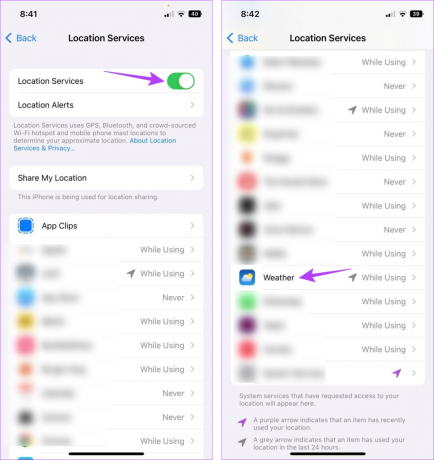
Βήμα 6: Από το μενού "Να επιτρέπεται η πρόσβαση στην τοποθεσία", πατήστε Πάντα.
Βήμα 7: Επιπλέον, ενεργοποιήστε το διακόπτη για "Ακριβής τοποθεσία".

Αυτό θα διασφαλίσει ότι η εφαρμογή Καιρός έχει πρόσβαση σε ακριβή δεδομένα τοποθεσίας στη συσκευή σας.
6. Ενεργοποιήστε την Ανανέωση εφαρμογών στο παρασκήνιο
Όπως υποδηλώνει το όνομα, το Background App Refresh επιτρέπει στις εφαρμογές στο iPhone σας να συγχρονίζουν πληροφορίες και να ενημερώνουν στο παρασκήνιο. Επομένως, εάν η Ανανέωση εφαρμογών στο παρασκήνιο είναι απενεργοποιημένη, μπορεί να προκαλέσει προβλήματα όπως η εφαρμογή Καιρός σταμάτησε να λειτουργεί. Για να βεβαιωθείτε ότι δεν θα συμβεί αυτό, ενεργοποιήστε την Ανανέωση εφαρμογών στο παρασκήνιο στο iPhone σας. Δείτε πώς.
Βήμα 1: Ανοίξτε τις Ρυθμίσεις και πατήστε Γενικά.
Βήμα 2: Εδώ, πατήστε «Ανανέωση εφαρμογής στο παρασκήνιο».

Βήμα 3: Πάλι, πατήστε «Ανανέωση εφαρμογής στο παρασκήνιο».
Βήμα 4: Από τις επιλογές, επιλέξτε «Wi-Fi & Mobile Data».

Αυτό θα επιτρέψει στην εφαρμογή Καιρός να λειτουργεί και να ενημερώνεται στο παρασκήνιο. Μπορείτε επίσης να ελέγξετε τον οδηγό μας για να μάθετε περισσότερα Ανανέωση εφαρμογής παρασκηνίου στο iPhone.
7. Επαναφορά ρυθμίσεων τοποθεσίας και απορρήτου
Ενώ η επαναφορά της συσκευής σας είναι πάντα μια επιλογή, θα διαγράψει επίσης όλα τα δεδομένα σας στη συσκευή. Ωστόσο, εάν αντιμετωπίζετε προβλήματα με κάποια συγκεκριμένη ρύθμιση ή λειτουργία, όπως η τοποθεσία οι υπηρεσίες δεν λειτουργούν σωστά, μπορείτε επίσης να επαναφέρετε μόνο τη συγκεκριμένη ρύθμιση, διατηρώντας παράλληλα την άλλη σας δεδομένα. Αυτό μπορεί επίσης να διορθώσει τυχόν σφάλματα τοποθεσίας και να ενεργοποιήσει ξανά την εφαρμογή Καιρός.
Λάβετε υπόψη ότι με αυτόν τον τρόπο θα διαγραφεί οποιαδήποτε προσαρμοσμένη ρύθμιση τοποθεσίας ή απορρήτου ή άδεια που μπορεί να έχει εκχωρηθεί σε συγκεκριμένες εφαρμογές. Εάν εξακολουθείτε να θέλετε να το προχωρήσετε, ακολουθήστε τα παρακάτω βήματα.
Βήμα 1: Ανοίξτε τις Ρυθμίσεις.
Βήμα 2: Εδώ, πατήστε Γενικά.
Βήμα 3: Κάντε κύλιση προς τα κάτω και πατήστε «Μεταφορά ή επαναφορά iPhone».
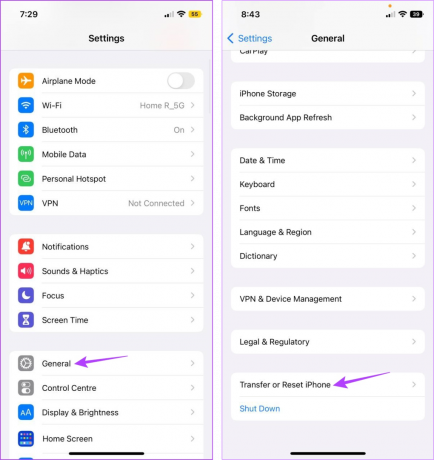
Βήμα 4: Πατήστε Επαναφορά.
Βήμα 5: Από τις επιλογές, πατήστε «Επαναφορά τοποθεσίας και απορρήτου».
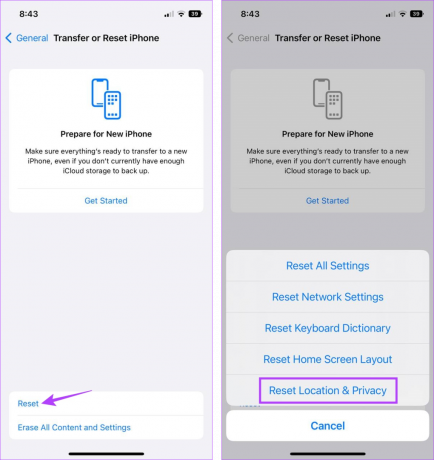
Αυτό θα επαναφέρει όλες τις ρυθμίσεις τοποθεσίας και απορρήτου στο iPhone σας. Μόλις γίνει αυτό, μπορείτε να χρησιμοποιήσετε τα προαναφερθέντα βήματα για να διασφαλίσετε ότι όλες οι άδειες τοποθεσίας για την εφαρμογή Καιρός είναι ενεργοποιημένες. Στη συνέχεια, ανοίξτε την εφαρμογή Καιρός και ελέγξτε ξανά.
8. Εγκαταστήστε ξανά την εφαρμογή Καιρός
Εκτός από τη συσκευή σας, οποιαδήποτε λειτουργία ή ρύθμιση στην εφαρμογή Καιρός θα μπορούσε να την εμποδίσει να λειτουργεί ως συνήθως. Εάν πράγματι συμβαίνει αυτό, αντί να προσπαθήσετε να βρείτε την ακριβή αιτία, απεγκαταστήστε και επανεγκαταστήστε την εφαρμογή. Αυτό θα διαγράψει όλες τις παλιές ρυθμίσεις και λειτουργίες και θα τις αντικαταστήσει με την εργοστασιακή έκδοση. Ακολουθήστε τα παρακάτω βήματα για να το κάνετε.
Βήμα 1: Πατήστε παρατεταμένα το εικονίδιο της εφαρμογής Καιρός.
Βήμα 2: Εδώ, πατήστε Κατάργηση εφαρμογής.
Βήμα 3: Πατήστε Διαγραφή εφαρμογής για επιβεβαίωση.
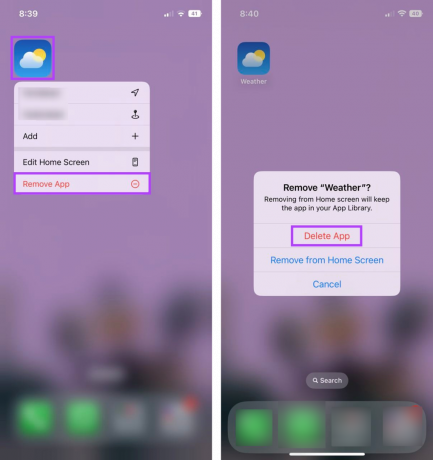
Αυτό θα διαγράψει την εφαρμογή Καιρός από τη συσκευή σας iOS.
Βήμα 4: Τώρα, μεταβείτε στο App Store, εντοπίστε την εφαρμογή Καιρός και εγκαταστήστε ξανά την εφαρμογή Καιρός στη συσκευή σας.
Κατεβάστε την εφαρμογή Καιρός
9. Ελέγξτε για ενημερώσεις iOS
Μια παλιά έκδοση iOS μπορεί να προκαλέσει προβλήματα με ορισμένες από τις λειτουργίες της συσκευής σας, κάτι που μπορεί έμμεσα να είναι ο λόγος για τον οποίο η εφαρμογή Apple Weather δεν λειτουργεί στο iPhone σας. Για να επιλύσετε αυτό το πρόβλημα, μπορείτε να ελέγξετε εάν μια ενημέρωση εκκρεμεί αυτήν τη στιγμή και, εάν όντως υπάρχει, να την εγκαταστήσετε και να δείτε εάν διορθώνει το πρόβλημα. Δείτε πώς.
Βήμα 1: Ανοίξτε τις Ρυθμίσεις.
Βήμα 2: Εδώ, πατήστε Γενικά.
Βήμα 3: Πατήστε στην Ενημέρωση λογισμικού.
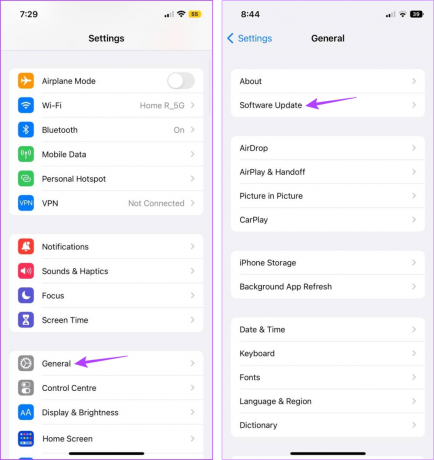
Εάν υπάρχει διαθέσιμη ενημέρωση, πραγματοποιήστε λήψη της και περιμένετε να ολοκληρωθεί η εγκατάστασή της. Στη συνέχεια, ελέγξτε ξανά την εφαρμογή Καιρός.
Συχνές ερωτήσεις για τη χρήση του καιρού στο iPhone
Εάν η εφαρμογή Καιρός εμφανίζει συνεχώς λάθος θερμοκρασία, μπορείτε να ελέγξετε εάν έχει επιλεγεί η σωστή μονάδα θερμοκρασίας. Για να το κάνετε αυτό, ανοίξτε τις Ρυθμίσεις και πατήστε Καιρός. Εδώ, μεταβείτε στην ενότητα Μονάδα θερμοκρασίας και ελέγξτε εάν έχει επιλεγεί η σωστή μονάδα. Εάν το πρόβλημα παραμένει, ανατρέξτε στον οδηγό μας για επιδιόρθωση της εφαρμογής Καιρός που δείχνει λανθασμένη θερμοκρασία.
Ναι, μπορείτε επίσης να χρησιμοποιήσετε άλλες εφαρμογές καιρού όπως Accuweather, The Weather Channel κ.λπ. για να λαμβάνετε τις ενημερώσεις για τον καιρό. Για περισσότερες λεπτομέρειες, ανατρέξτε στη λίστα μας με δωρεάν εφαρμογές καιρού για iPhone.
Λάβετε έγκαιρες ενημερώσεις για τον καιρό
Οι εφαρμογές καιρού μπορεί να είναι εξαιρετικά χρήσιμες, ειδικά αν δεν σας αρέσει να βρέχετε τα μαλλιά σας (όπως εγώ). Ελπίζουμε λοιπόν ότι αυτό το άρθρο σας βοήθησε να διορθώσετε το πρόβλημα της μη λειτουργίας της εφαρμογής Apple Weather στο iPhone σας. Και αν αισθάνεστε συνείδηση του καιρού, ανατρέξτε στον οδηγό μας για λάβετε ειδοποιήσεις για σοβαρές καιρικές συνθήκες.